Timbul lagi pertanyaan. Mana yang harus saya upgrade? Harus mulai dari manakah saya? Upgrade hardware yang manakah yang membuat performa meningkat dan mengeluarkan sedikit uang ?
Dalam artikel ini kita akan mengetahui mana yang sebaiknya di upgrade agar performa PC menjadi lebih baik dalam bekerja. Dan inilah urutan hardware – hardware yang sebaik di upgrade terlebih dahulu.
1. RAM
Menambahkan lebih banyak memori adalah upgrade PC termudah dan yang paling mudah kita lakukan. Sangat terjangkau, dapat dilakukan di hampir semua mesin (termasuk laptop).
Upgrade RAM memberikan dampak performa yang lebih cepat pada hampir semua PC yang lambat. Untuk menjalankan aplikasi, video, game, dll, dengan memiliki RAM yang lebih banyak maka semakin baik.
Berapa jumlah RAM yang dibutuhkan? Mengingat berbagai kebutuhan yang semakin meningkat, RAM 4 GB mungkin standar saat ini. Anda bisa meningkatkan lagi dengan menambah menjadi 8 GB. Dan untuk tugas – tugas yang lebih berat lagi, mari ke 16 GB.
2. Graphics Card
Ini masuk di urutan kedua, jika Anda adalah seoarang gamer sejati mungkin ini harus menjadi pertimbangan yang pertama untuk hardware yang harus Anda upgrade. Namun jika Anda buka gamer sejati, 3D modeler, atau 3D animator, mungkin Anda tidak perlu mengupgrade sama sekali.
Biasanya produsen sudah membuat kartu grafis yang terintegrasi, jadi Anda tidak harus membeli kartu grafis tambahan agar uang tidak keluar.
3. Data Drive
Ada dua alasan yang membuat Anda harus mengupgrade hard drive, kehabisan ruang atau ingin performa yang lebih cepat.
Jika Anda sudah melakukan semua yang Anda bisa untuk menghemat ruang penyimpanan hard drive dan sudah mengatur sedemikian baik, tapi ternyata tetap kehabisan ruuang, maka alangkah baiknya kapasitas penyimpanan ditambah. Dampak lain yang bisa kita rasakan ketika menambah kapasitas hard drive adalah kinerja yang meningkat.
Untuk hard disk, pertimbangkan upgrade kecepatan fisik. Jika PC Anda saat ini memiliki drive 5400 RPM, kemudian upgrade ke model 7200 RPM akan memberikan dorongan kecepatan yang bagus.
Tapi pilihan tercepat adalah beralih ke Solid State Drive. Ini menggunakan flash memory yang pastinya berkali – kali lebih cepat di banding hard drive.
Rata-rata, sebuah drive 5400 RPM mungkin mencapai kecepatan hingga 100 MBps, drive 7200 RPM hingga 150 MBps, dan solid state drive lebih dari 500 MBps. Model terbaru bahkan dapat jauh lebih cepat. Kerugian untuk solid state drive adalah bahwa SSD memiliki kapasitas jauh lebih kecil dan lebih mahal daripada hard disk drive.
4. Processor
Upgrade processor mungkin bisa jadi pilihan terakhir dalam hal upgrade hardware, ini jauh lebih beresiko diantara upgrade yang lainnya. Jika Anda belum pernah melakukannya mungkin ini akan menjadi lebih sulit, ini juga termasuk upgrade yang mahal dan dikhawatirkan ada masalah kompabilitas juga.
Upgrade processor tidak selalu menjadi keputusan yang baik dan mungkin tidak membuat peningkatan yang Anda inginkan.
Tes benchmark di cpubenchmark.net dapat membantu Anda membandingkan kinerja dari prosesor yang berbeda. Secara umum, tes ini menunjukkan bahwa update sederhana tidak memberikan perbaikan besar. Tes rinci lainnya menunjukkan bahwa kinerja CPU bervariasi sangat tergantung pada perangkat lunak pada sistem Anda.
Sebuah prosesor akan terlihat seberapa besar pengaruhnya jika upgrade ang dilakukan signifikan. Tapi itu mahal dan mungkin mengharuskan Anda untuk meng-upgrade motherboard Anda dan mungkin juga mengharuskan Anda untuk membeli RAM baru. Bahkan jika motherboard Anda kompatibel dengan prosesor baru di atas kertas, mungkin perlu update BIOS untuk bekerja. Hal ini dapat Anda pertimbangkan, sebelum Anda membeli.
Komponen Lainnya
Motherboard adalah yang paling sulit dari semua upgrade karena semua bagian PC dihubungkan di motherboard. Ini layak dipertimbangkan jika Anda mati set pada prosesor baru yang tidak kompatibel dengan setup Anda saat ini. Ini tidak akan memberikan banyak dorongan kecepatan.
Ada komponen lain yang perlu dipertimbangkan juga.
Seorang fotografer yang tajam, misalnya, pasti akan mendapatkan keuntungan lebih jika memiliki monitor yang lebih baik untuk membuat Lightroom berjalan sedikit lebih cepat. Seorang pengembang web mungkin menjadi lebih produktif dengan monitor kedua, sebagai seorang penulis bisa dengan keyboard mekanik.
Kesimpulan
Jadi, RAM, SSD, dan kartu grafis adalah hal yang paling penting untuk di-upgrade. Jangan berharap keajaiban. Akan selalu ada hambatan dalam sistem Anda. Begitu Anda mengganti bagian paling lambat, sesuatu yang lain akan menggantinya. Dan usia komputer Anda, penting untuk dapat membedakan apakah Anda harus meng-upgrade bagian tunggal atau membeli mesin baru sebagai gantinya.









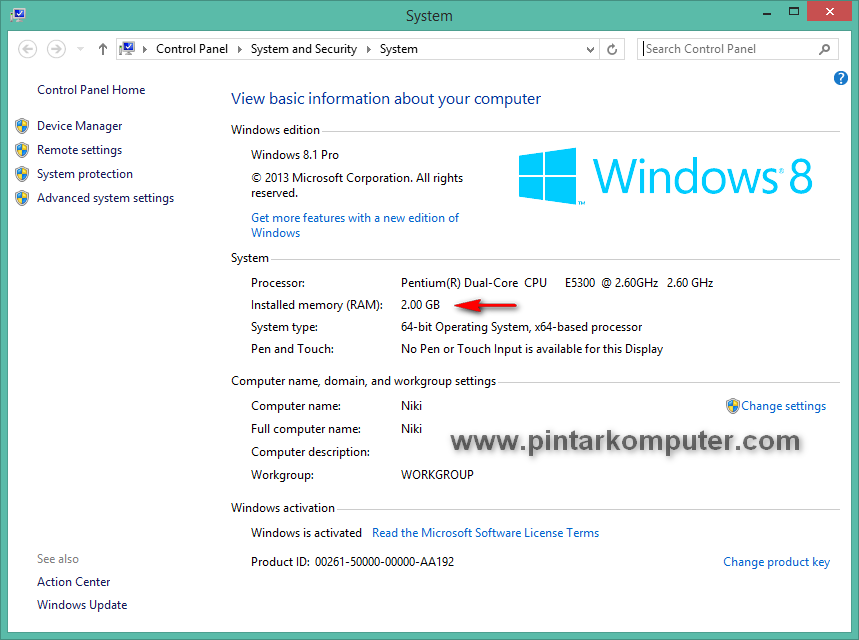
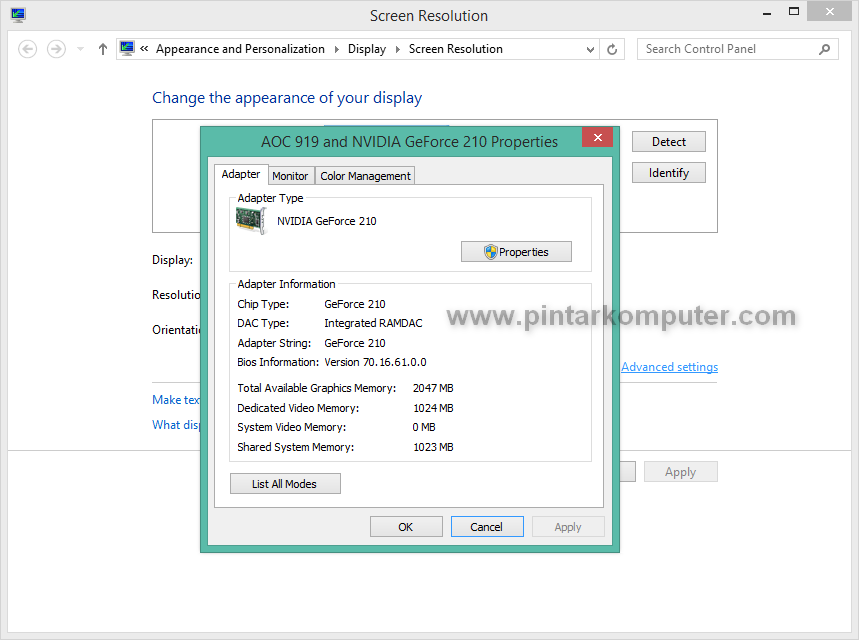
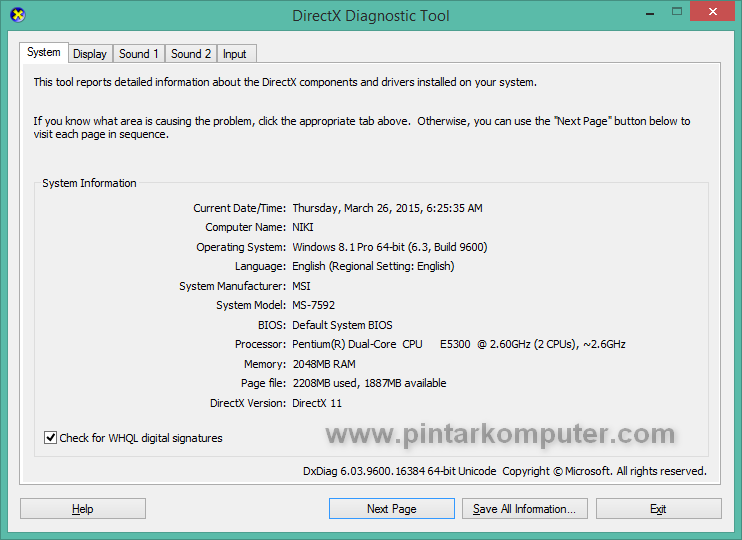 Nah, cukup mudah kan? Jika sudah mengetahui berapa besar RAM dan Graphic card yang kamu miliki, jadi punya gambaran dong, kalau komputer kamu memiliki performa yang sebesar apa. Semoga bermanfaat yaa.
Nah, cukup mudah kan? Jika sudah mengetahui berapa besar RAM dan Graphic card yang kamu miliki, jadi punya gambaran dong, kalau komputer kamu memiliki performa yang sebesar apa. Semoga bermanfaat yaa.